स्टार्टअप पर विशिष्ट वेब पेजों के लिए माइक्रोसॉफ्ट एज ओपन बनाएं
माइक्रोसॉफ्ट माइक्रोसॉफ्ट बढ़त नायक / / December 30, 2020
पिछला नवीनीकरण

जब आप लॉन्च करेंगे माइक्रोसॉफ्ट बढ़त कभी-कभी आप यह करना चाहते हैं कि क्या यह किसी विशिष्ट पृष्ठ या एकाधिक पृष्ठों के लिए खुला है। यह उन साइटों का एक गुच्छा खोलने की तुलना में आसान बनाता है जिन्हें आप जानते हैं कि आप ब्राउज़र खोलने के लिए हर बार उपयोग करना चाहते हैं। स्टार्टअप पर उन पृष्ठों को कैसे खोलें, इसके बारे में यहां बताया गया है।
एकाधिक वेबपृष्ठों पर एज ओपन बनाएं
आरंभ करने के लिए, एज लॉन्च करें और क्लिक करें सेटिंग्स और अधिकबटन (तीन डॉट्स) ब्राउज़र के ऊपरी-दाएँ कोने में और चुनें समायोजन मेनू से।
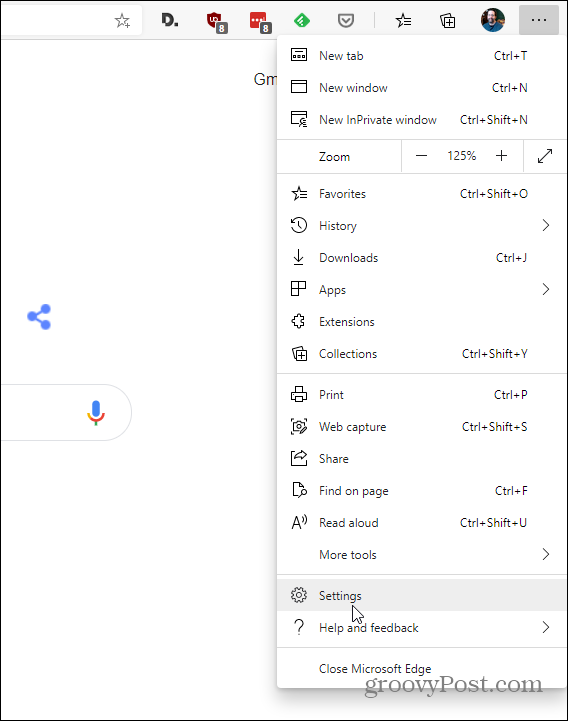
इसके बाद सेटिंग पेज पर क्लिक करें शुरुआत में बाएं कॉलम से। फिर "स्टार्टअप पर" के तहत सही अनुभाग से चयन करें एक विशिष्ट पृष्ठ या पृष्ठ खोलें.
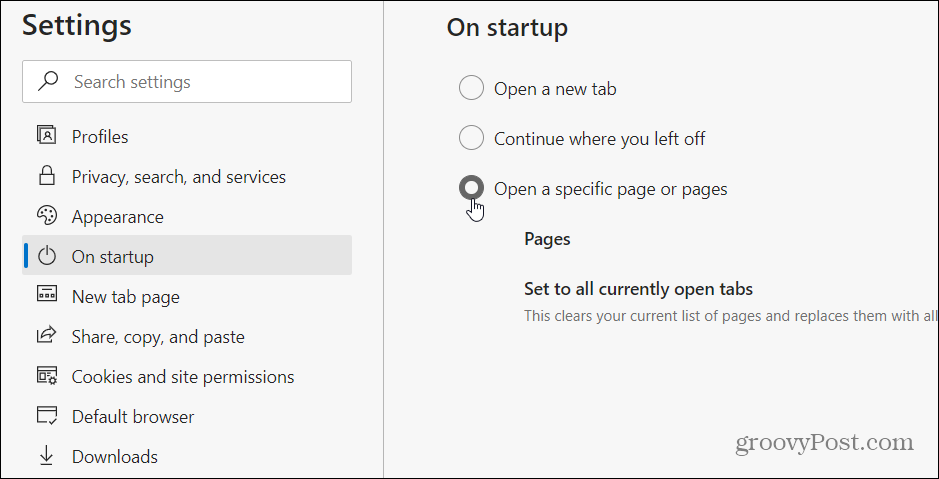
फिर आपके पास कुछ विकल्प हैं। आप मैन्युअल रूप से पृष्ठ जोड़ सकते हैं या सभी खुले टैब का उपयोग कर सकते हैं। मैन्युअल रूप से एक विशिष्ट पृष्ठ जोड़ने के लिए क्लिक करें एक नया पृष्ठ जोड़ें बटन।
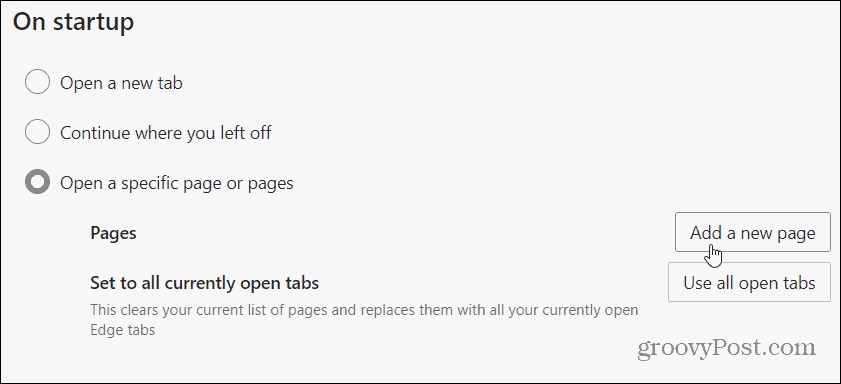
उस पृष्ठ का पूरा URL टाइप करें (या पेस्ट करें) जिसे आप खोलना और क्लिक करना चाहते हैं जोड़ना बटन।
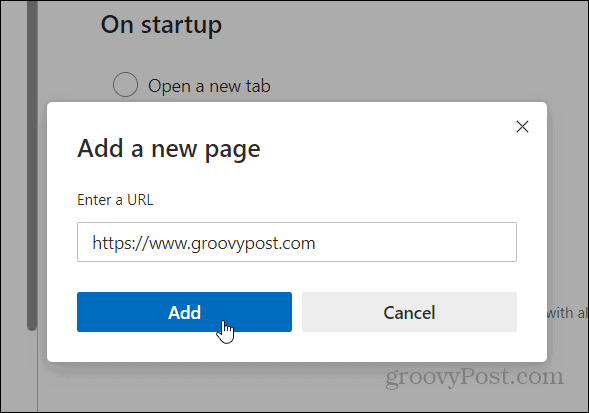
उस प्रत्येक विशिष्ट वेबपृष्ठ के लिए करें जिसे आप एज लॉन्च करते समय खोलना चाहते हैं। फिर जब आप अपना ब्राउज़र लॉन्च करते हैं, तो आपके द्वारा चुने गए पृष्ठ अलग टैब में खुलेंगे। उदाहरण के लिए, यहां मैंने स्टार्टअप पर लॉन्च करने के लिए groovyPost, MSN और Google होम पेज को जोड़ा।
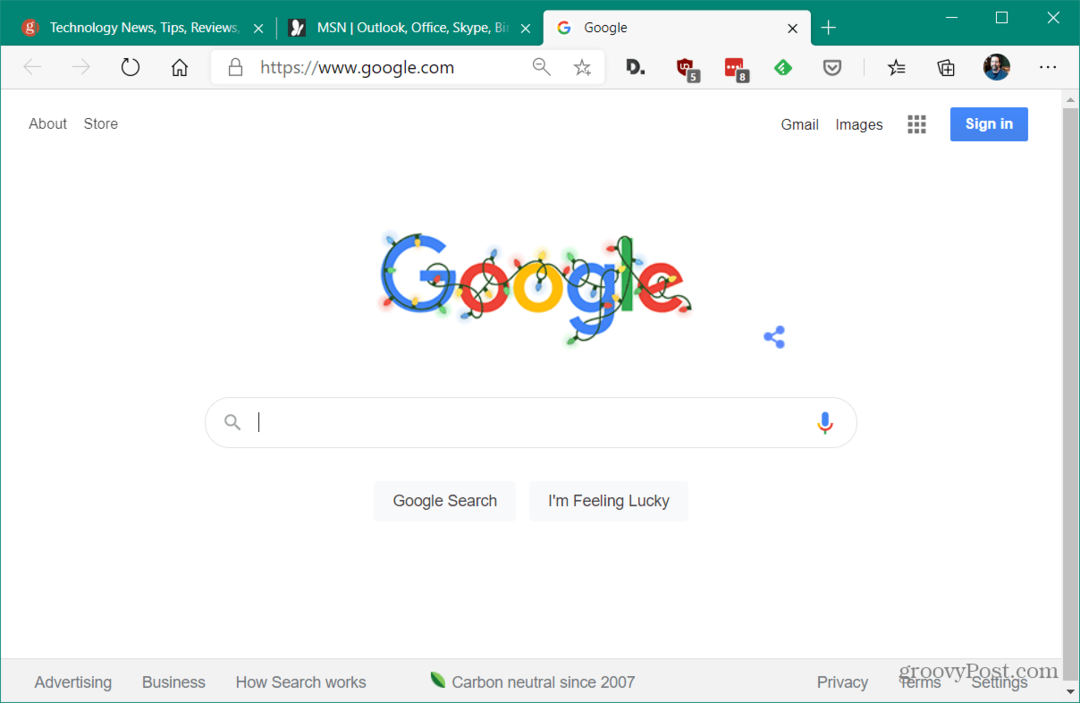
यदि आपको किसी पृष्ठ प्रमुख को संपादित करने या हटाने की आवश्यकता है सेटिंग्स> स्टार्टअप पर और आपके द्वारा जोड़े गए पृष्ठ के बगल में दीर्घवृत्त (तीन बिंदु) बटन पर क्लिक करें। फिर आप सेलेक्ट कर सकते हैं संपादित करें पृष्ठ का पता बदलने या हिट करने के लिए हटाएं पेज से छुटकारा पाने के लिए। जब आप एज लॉन्च करते हैं, तो एक पृष्ठ हटाने से इसे लॉन्च करने से रोक दिया जाएगा।
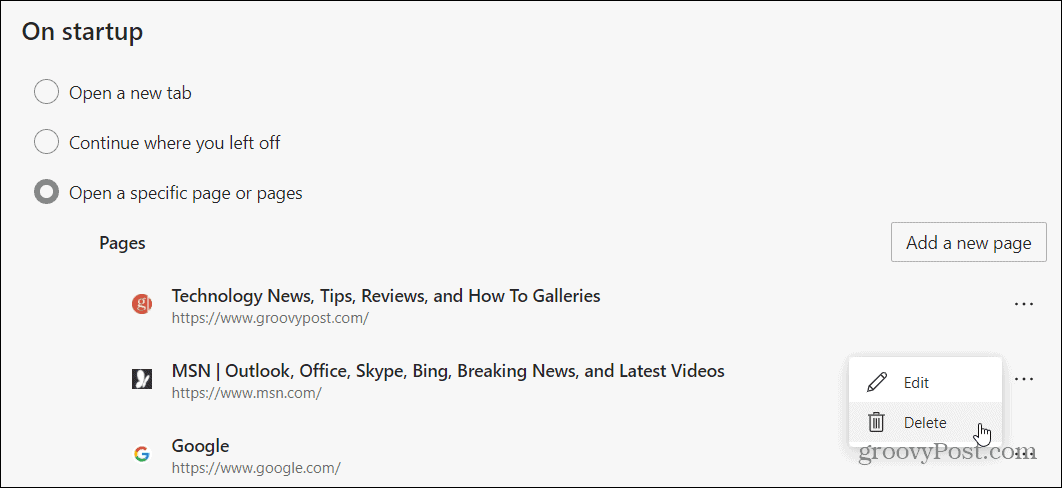
स्टार्टअप पर पृष्ठों का एक गुच्छा खोलें
अब, यदि आप बहुत सारे पृष्ठ खोलना चाहते हैं और / या व्यक्तिगत URL में लिखना नहीं चाहते हैं तो एक और विकल्प है। एज का एक ताज़ा उदाहरण लॉन्च करें और एज शुरू करते समय आप उन सभी पृष्ठों को खोलें जिन्हें आप खोलना चाहते हैं। यहाँ मेरे पास लगभग 15 पृष्ठ खुले हैं जिन्हें मैं हर बार एज लॉन्च करने के बाद खोलना चाहता हूँ। के प्रमुख हैं सेटिंग्स> स्टार्टअप पर और "एक विशिष्ट पृष्ठ या पृष्ठ खोलें" चुनें और क्लिक करें सभी खुले टैब का उपयोग करें बटन।
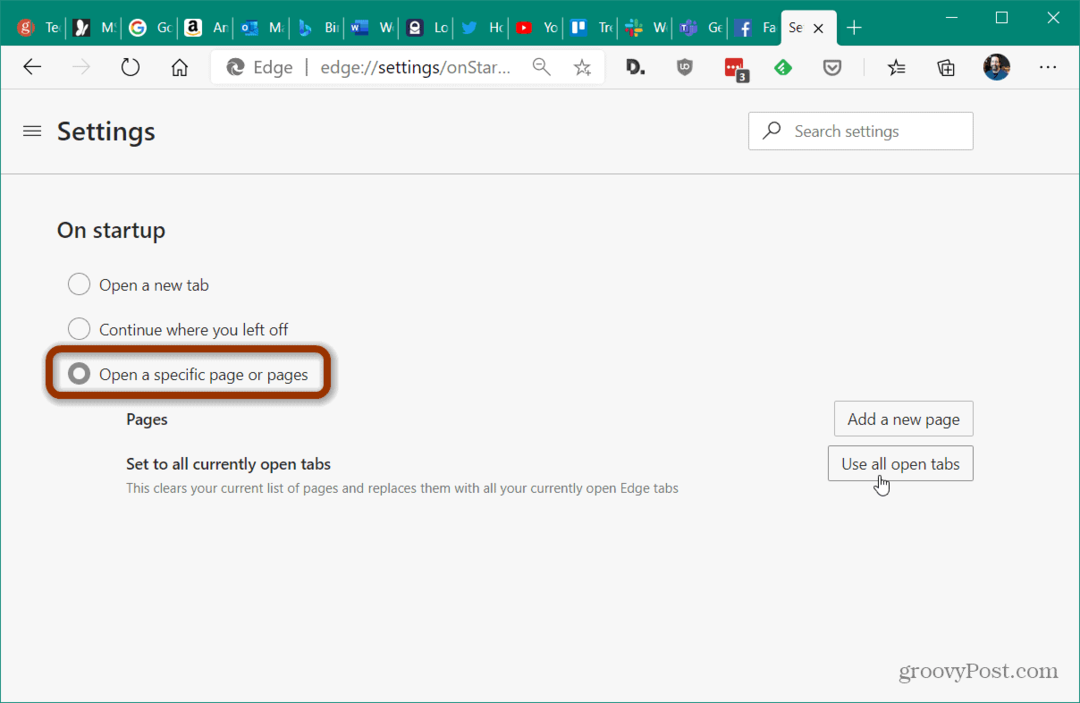
आपके द्वारा उन सभी टैब को जोड़ा जाता है जो आपके द्वारा उन पृष्ठों की सूची में खोले जाते हैं जो ब्राउज़र लॉन्च करते समय खुलेंगे। सूची से, आप दीर्घवृत्त बटन पर क्लिक कर सकते हैं और पृष्ठों को संपादित या हटा सकते हैं।
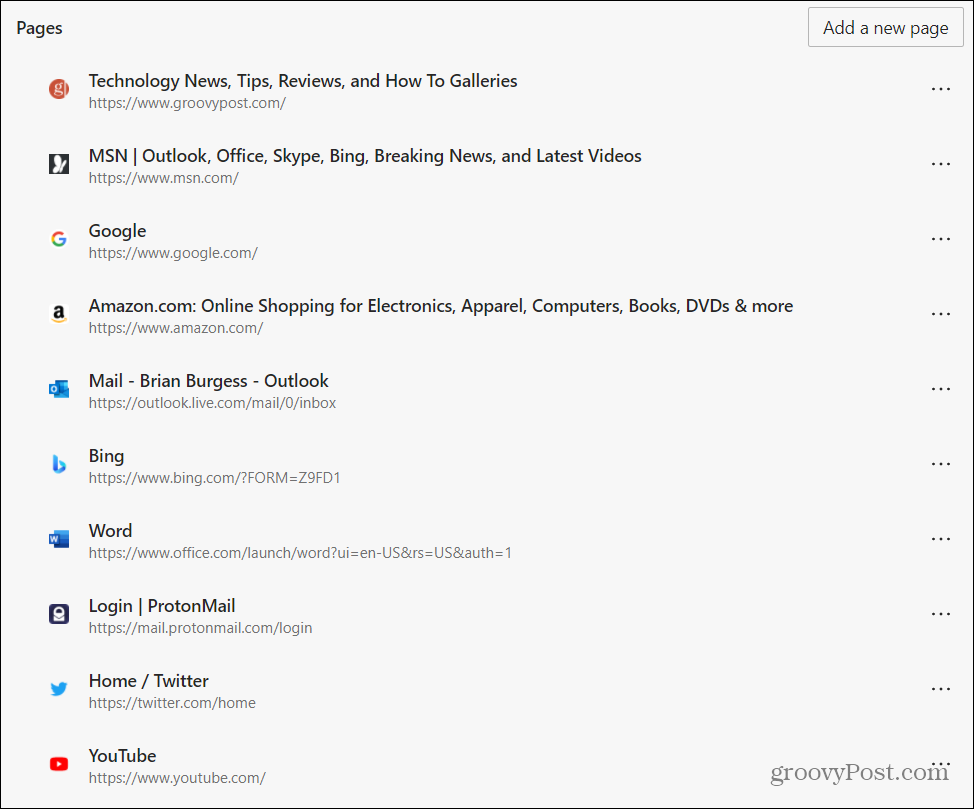
यही सब है इसके लिए। यदि आप दिन के दौरान कई अलग-अलग ऑनलाइन सेवाओं और विशिष्ट वेबसाइटों का उपयोग करते हैं तो यह एक महान समय बचाने वाला है। और अगर आप एक टैब होर्डर हैं और आप जिस जगह पर थे, उसे भूलने के लिए नहीं करेंगे, तो जांच करें "जारी रखें जहां आपने जाने दिया”विकल्प। अगली बार जब आप एज लॉन्च करेंगे, तो यह सुनिश्चित करेगा कि आपका वर्तमान ब्राउज़िंग सत्र खोला जाए।
एज चेक में टैब का उपयोग करने पर अधिक जानकारी के लिए टैब समूहों के साथ एज में टैब कैसे व्यवस्थित करें तथा कैसे एज में टैब पूर्वावलोकन सक्षम करने के लिए.
इन-स्टोर मूल्य मिलान: ईंट-और-मोर्टार सुविधा के साथ ऑनलाइन मूल्य कैसे प्राप्त करें
स्टोर खरीदने का मतलब यह नहीं है कि आपको अधिक कीमत चुकानी होगी। मूल्य मिलान गारंटी के लिए धन्यवाद, आप ईंट-और-मोर्टार के साथ ऑनलाइन छूट प्राप्त कर सकते हैं ...
कैसे एक डिजिटल उपहार कार्ड के साथ एक डिज्नी प्लस सदस्यता उपहार के लिए
यदि आप डिज़्नी प्लस का आनंद ले रहे हैं और इसे दूसरों के साथ साझा करना चाहते हैं, तो यहां एक डिज्नी + उपहार सदस्यता कैसे खरीदें ...
Google डॉक्स, शीट्स और स्लाइड्स में दस्तावेज़ साझा करने की आपकी गाइड
आप Google के वेब-आधारित ऐप्स के साथ आसानी से सहयोग कर सकते हैं। यहां Google डॉक्स, शीट और स्लाइड्स में अनुमतियों के साथ साझा करने की आपकी मार्गदर्शिका है ...



